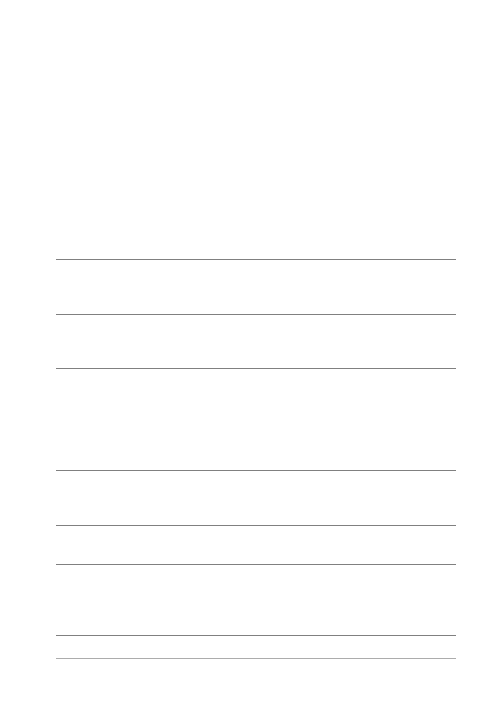
Personnalisation de Corel PaintShop Pro
761
des éléments de l’interface utilisateur sont tronqués, vérifiez les
paramètres d’affichage de Windows (Panneau de configuration
Apparence et personnalisation Affichage).
Pour définir des préférences d’affichage et de mise en cache
Espace de travail Édition
Espace de travail Gestion de photos
1 Sélectionnez Fichier Préférences Générales.
2 Dans le volet de gauche, choisissez Affichage et mise en cache.
3 Effectuez une ou plusieurs des tâches suivantes et cliquez sur OK.
Pour
Procédez comme suit :
Utiliser automatiquement le dernier
format de fichier utilisé pour
enregistrer une image
Dans le pavé Présentation, cochez
la case Réutiliser le dernier type
dans Enregistrer sous.
Masquer les informations
chromatiques de l'outil Pipette
Dans le pavé Présentation,
décochez la case Afficher toutes les
info-bulles des pipettes.
Utiliser un curseur en forme de croix
pour tous les curseurs d'outils
Dans le pavé Présentation, cochez
la case Utiliser des pointeurs précis.
Un curseur en forme de croix
s’affiche à la place de la forme
correspondant au bouton de
l’outil.
Afficher le curseur d'un outil Pinceau
de sorte qu'il reflète sa taille et sa
forme
Dans le pavé Présentation, cochez
la case Afficher les contours du
pinceau.
Déterminer la qualité du
redimensionnement pour l'outil Zoom
Déplacez le curseur Qualité du
zoom/du redimensionnement.
Définir la taille des vignettes dans le
Visualiseur des effets
Dans le pavé Vignettes du
Visualiseur des effets, définissez ou
tapez une valeur dans la zone Taille
(pixels).